Photoshop教程:制作漂亮的紅色蝴蝶結(jié)
時間:2024-02-06 14:15作者:下載吧人氣:16

蝴蝶結(jié)的制作重點是作出彩帶的層次。制作的時候需分段來完成各部分的制作,每一部分注意好光感的渲染,作出立體感和質(zhì)感即可。
最終效果

<點小圖查看大圖>
1、新建一個800 * 600像素的文檔,背景選擇白色。新建一個組,在組里新建一個圖層,用鋼筆勾出下圖所示的選區(qū)。
選擇漸變工具,顏色設(shè)置如圖2,由上至下拉出圖3所示的線性漸變。
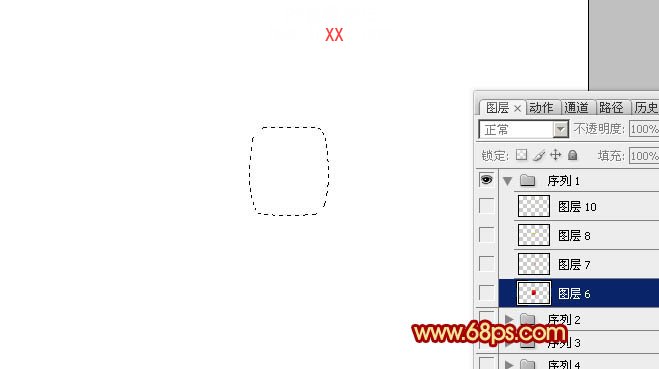
<圖1>

<圖2>
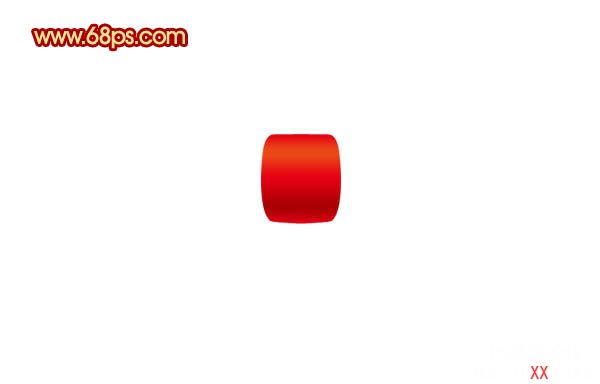
<圖3>
2、新建一個圖層,用鋼筆勾出圖4所示的選區(qū),選擇漸變工具,顏色設(shè)置如圖5,拉出圖6所示的線性漸變。

<圖4>

<圖5>

<圖6>
3、新建一個圖層,用鋼筆工具勾出下圖所示的選區(qū),填充顏色:#FFB82E,圖層混合模式改為“顏色減淡”,不透明度改為:20%,效果如下圖。

<圖7>
4、中間部分大致完成的效果如下圖。
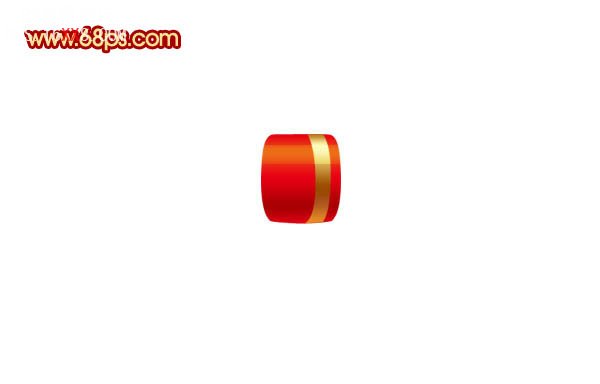
<圖8>
5、在背景圖層上面新建一個圖層,用鋼筆勾出圖9所示的選區(qū),拉上圖10所示的線性漸變。

<圖9>

<圖10>
6、新建一個圖層,用鋼筆勾出圖11所示的選區(qū),選擇漸變工具,顏色設(shè)置如圖12,拉出圖13所示的線性漸變。

<圖11>
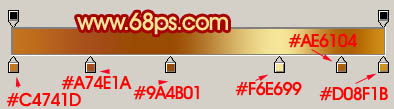
<圖12>

<圖13>
7、新建一個圖層,用鋼筆勾出底部的空隙選區(qū),如圖14,拉上圖層15所示的漸變色。

<圖14>
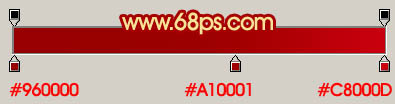
<圖15>
8、新建一個圖層,用鋼筆勾出邊緣高光部分的選區(qū)如圖16,拉上圖層17所示的線性漸變,效果如圖18。

<圖16>

<圖17>

<圖18>
9、新建一個圖層,用鋼筆勾出下圖所示的高光選區(qū),填充顏色:#F07F49。

<圖19>
10、新建一個圖層,用鋼筆勾出下圖所示的高光選區(qū),填充顏色:#FFB82E,圖層混合模式改為“顏色減淡”,圖層不透明度改為:25%,加上圖層蒙版,用黑色畫筆擦掉不需要的部分。

<圖20>
11、在背景圖層上面新建一個圖層,用鋼筆勾出圖21所示的選區(qū),拉上圖22所示的線性漸變。

<圖21>

<圖22>
12、新建一個圖層,用鋼筆勾出邊緣高光部分選區(qū),填充顏色:#ED6C35,如下圖。

<圖23>
13、新建一個圖層,用鋼筆勾出圖24所示的選區(qū),拉上圖25所示的線性漸變。

<圖24>

<圖25>
14、新建一個圖層,用鋼筆勾出空隙部分的餓選區(qū),拉上暗紅至紅色線性漸變。

<圖26>
15、在背景圖層上面新建一個圖層,用鋼筆勾出圖27所示的選區(qū),拉上圖28所示的線性漸變。

<圖27>

<圖28>
16、同上的方法作出高光和金色部分,效果如下圖。至此左邊部分的基本完成。

<圖29>
右邊部分直接復(fù)制過去,水平翻轉(zhuǎn)一下即可。

<圖30>
最后調(diào)整一下細(xì)節(jié),完成最終效果。


網(wǎng)友評論